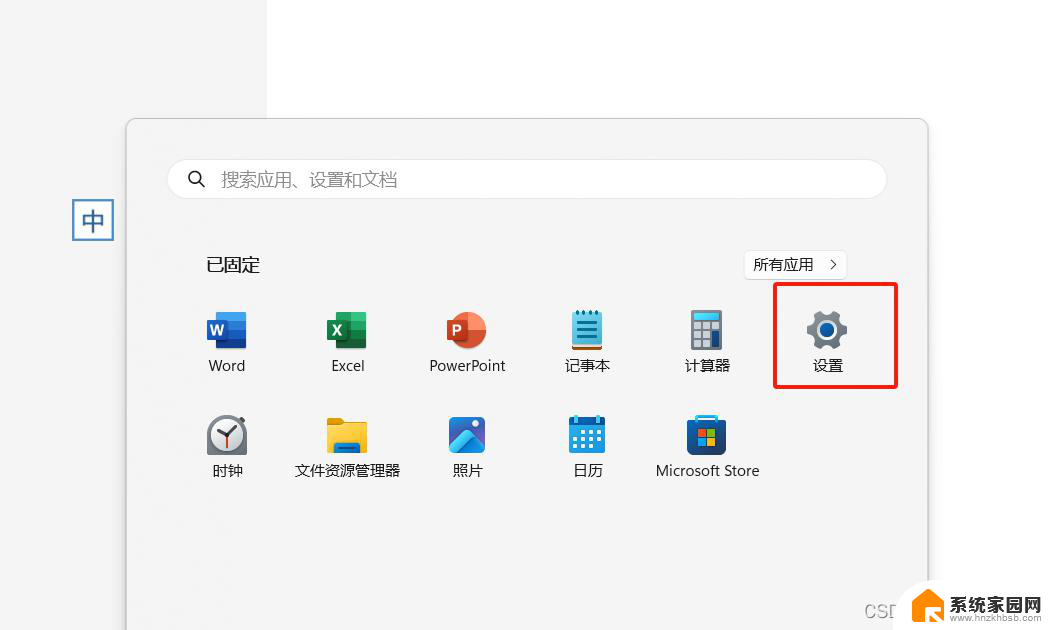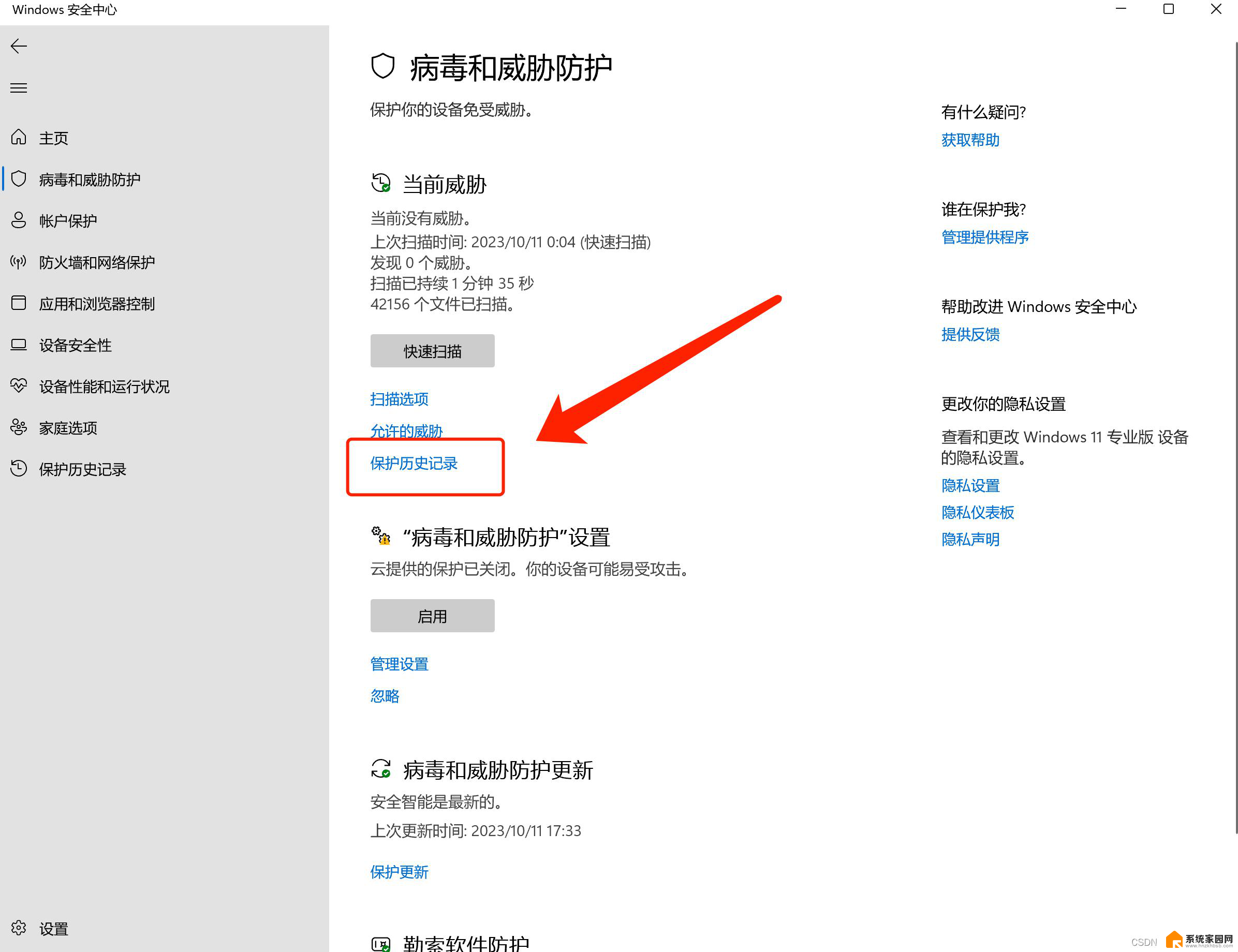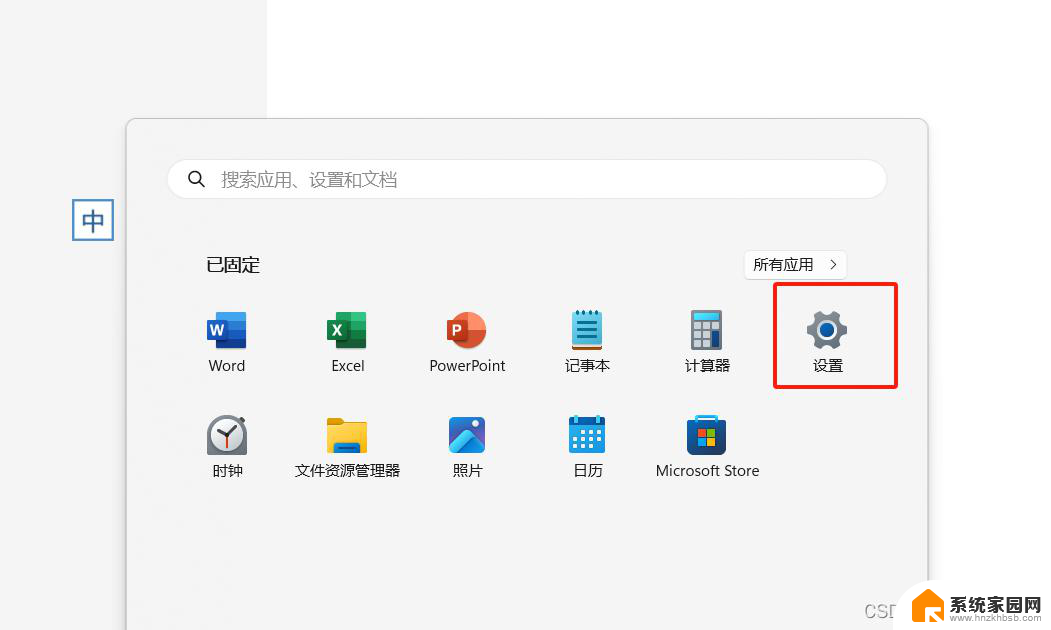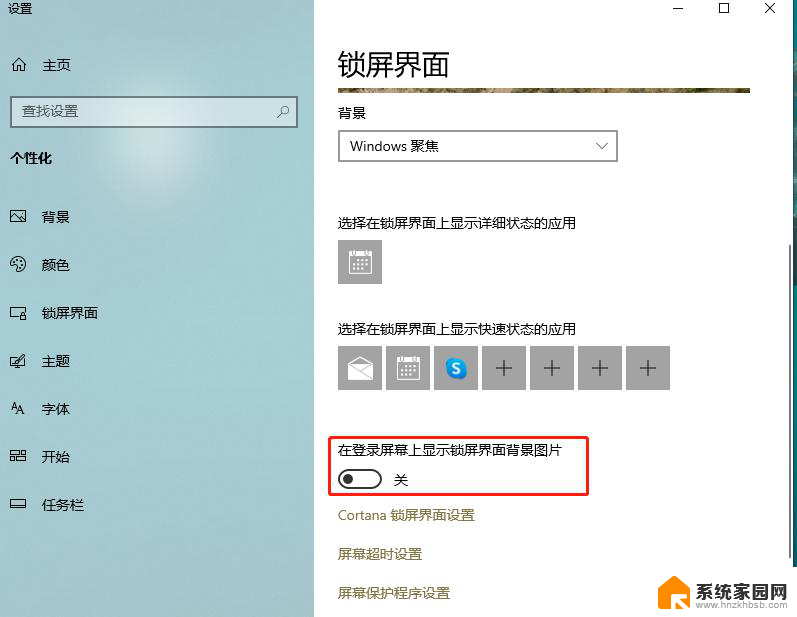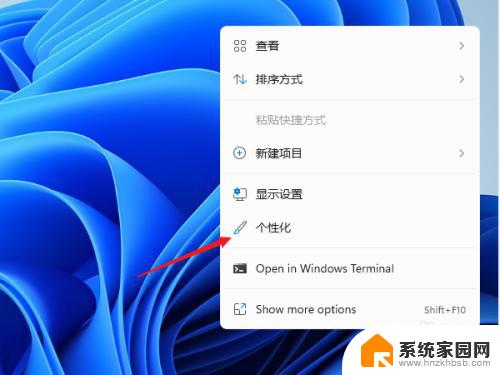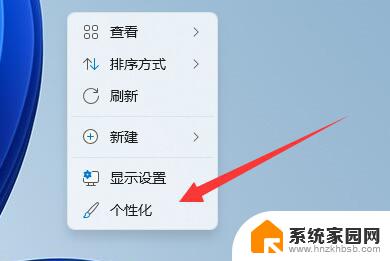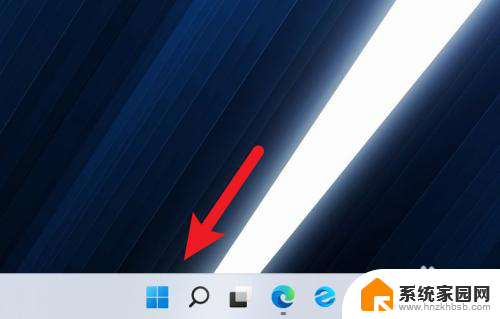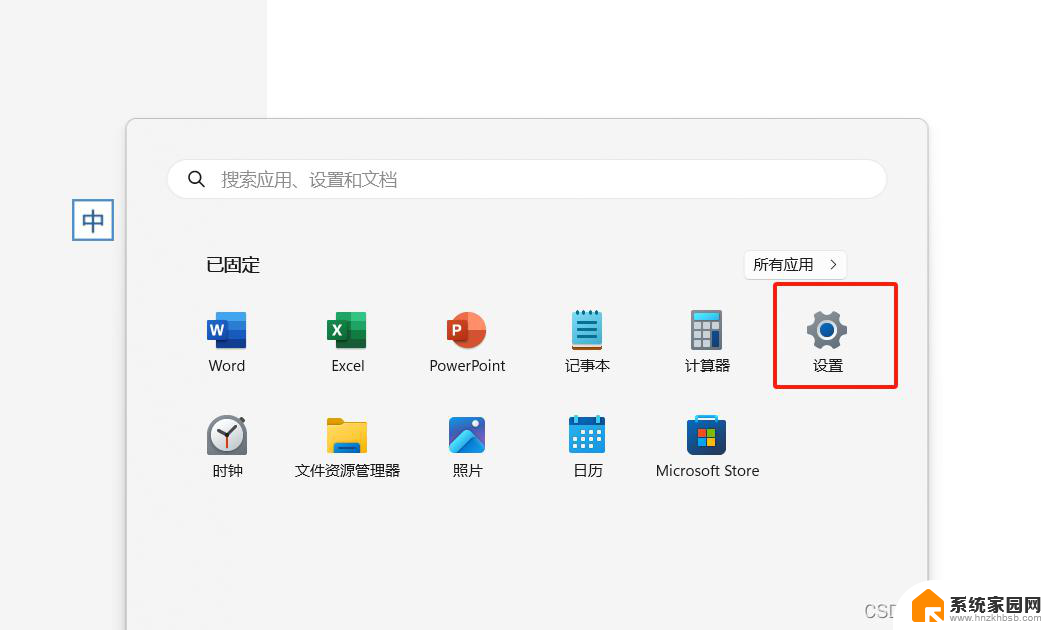win11屏幕保护文件在哪 windows11屏保设置方法
win11屏幕保护文件在哪,随着Windows 11操作系统的推出,用户们对于屏幕保护文件的位置和设置方法产生了极大的兴趣,Win11屏幕保护文件到底存放在哪里呢?同时我们又应该如何进行Windows 11屏保的设置呢?本文将为大家详细解答这些问题,帮助大家更好地了解和使用Windows 11操作系统的屏幕保护功能。无论您是对技术感兴趣还是希望提升使用体验,相信本文都能为您带来一些帮助和启发。让我们一起来探索Windows 11的屏幕保护之谜吧!
步骤如下:
1.进入windows11系统桌面,在桌面上右击鼠标打开菜单栏,再点击进入“个性化”设置。
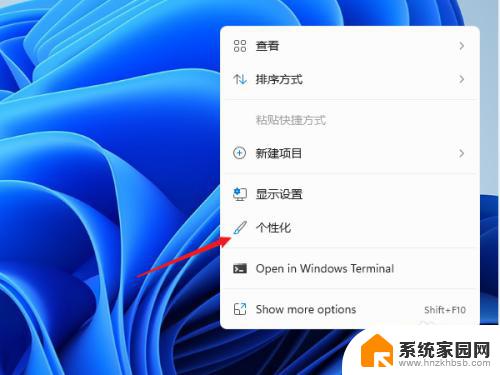
2.进入个性化设置界面,在功能选项列表中再点击进入【锁屏界面】用来锁定屏幕图像、应用和动画。

3.在上面区域可以设置锁屏状态下的图片与内容,屏保在相关设置中点击进入“screen saver(屏幕保护)”
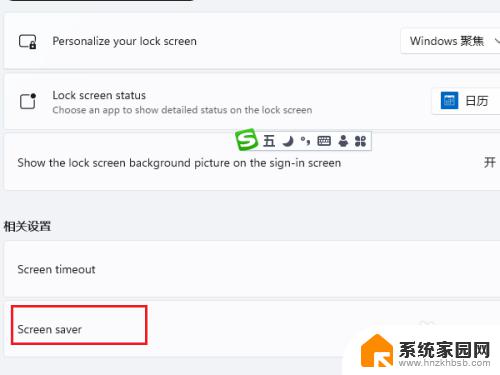
4.打开屏幕保护程序设置窗口,这个就比较熟悉了。windows各个版本都差不多,在屏幕保护程序下拉列表中选择一个自己喜欢的样式 。
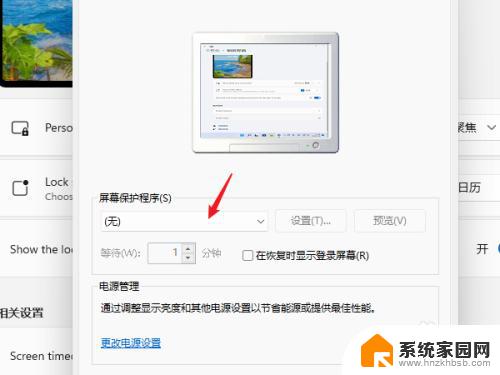
5.点击【设置】按钮打开当前屏保的可自定义的设置,修改里面的内容与参数就可以了。
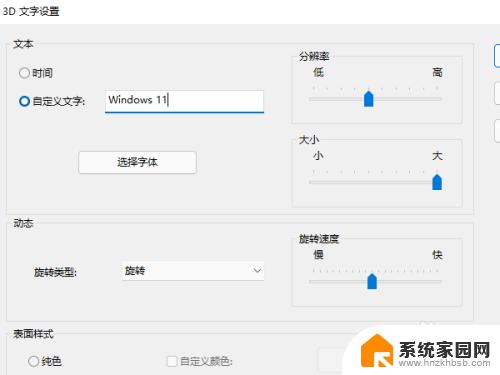
6.如果当前屏幕没有自定义的功能,点击时就会提示无选项的对话框。
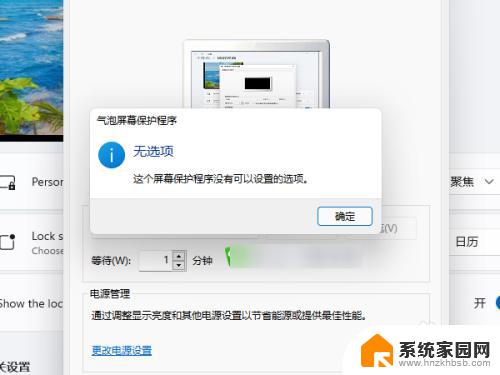
7.选择屏幕保护程序并设置完成后,在等待中设置一个适合的时间。在这个时间后还无任何操作的话就会自动运行屏幕保护程序。
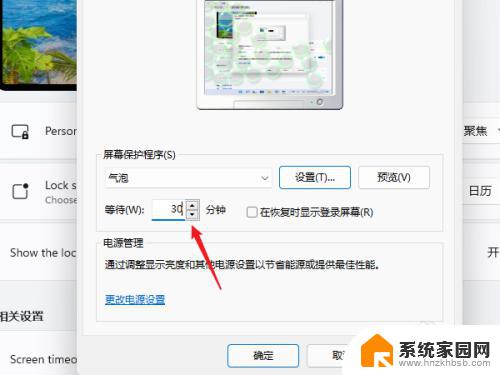
以上就是Win11屏幕保护文件的解决方法,如果您遇到了这种问题,可以根据本文提供的方法进行解决,希望这篇文章对您有所帮助。